구성을 사용하여 Unified Service Desk에 대한 액세스 관리
Unified Service Desk 구성은 보안 역할을 관리할 필요 없이 에이전트에 표시하려는 것을 필터링하는 좋은 방법입니다. 에이전트는 자신에게 할당된 구성에 추가된 Unified Service Desk 클라이언트 응용 프로그램의 Unified Service Desk 구성 요소만 볼 수 있습니다.
다음 Unified Service Desk 구성 요소를 구성에 추가할 수 있습니다.
작업 호출
에이전트 스크립트
엔터티 검색
이벤트
양식
호스팅된 컨트롤
옵션
스크립틀릿
세션 정보
도구 모음
창 탐색 규칙
Unified Service Desk 구성 만들기
Dynamics 365 인스턴트에 로그인합니다.
아래쪽 화살표를 선택하여 Dynamics 365로 이동합니다.
Unified Service Desk 관리자를 선택합니다.
사이트 맵의 고급 설정 아래에서 구성을 선택합니다. 그러면 구성 정의가 열립니다.
활성 구성 페이지에서 + 새로 만들기를 선택합니다.
새 구성 페이지에서 구성의 이름을 입력합니다.
구성 캐시 버전 필드에 있는 텍스트 상자에 캐시 키로 영숫자 값을 입력한 다음, 저장을 선택합니다.
예를 들어, 영숫자 값을 XY12로 업데이트할 수 있습니다. 구성 캐시 버전에 대한 자세한 내용은 에이전트에 대한 특정 구성 캐시를 참조하십시오.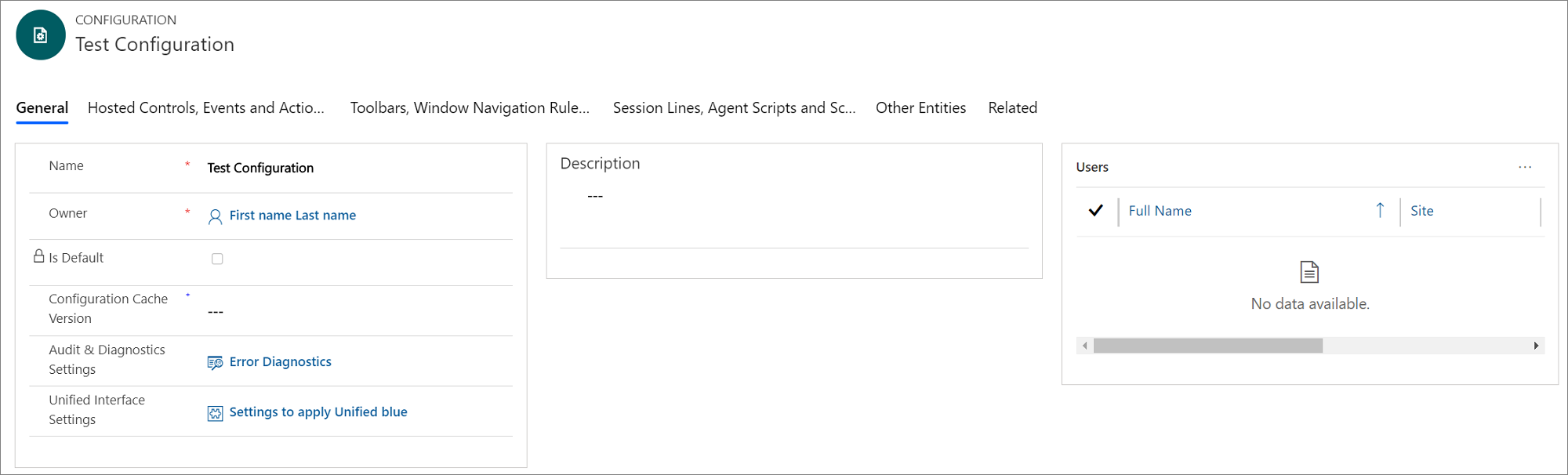
추가할 구성 요소를 선택합니다. 각 탭에는 특정 구성 요소가 있습니다. 이 표는 다른 탭에서 사용 가능한 구성 요소를 제공합니다.
탭 추가할 수 있는 구성 요소 호스팅된 컨트롤, 이벤트 및 작업 - 호스팅된 컨트롤
- 이벤트
- 작업
도구 모음, 창 탐색 규칙 및 엔터티 검색 - Toolbars(도구 모음)
- 창 탐색 규칙
- 엔터티 검색
세션 라인, 에이전트 스크립트 및 스크립틀릿 - 세션 라인
- 에이전트 스크립트
- 스크립틀릿
기타 엔터티 - 사용자 지정 파일
- 양식
- 옵션
탭을 선택합니다(예: 호스팅된 컨트롤, 이벤트 및 작업).
구성 요소 섹션에서 추가 명령(...)을 선택하고 기존 <구성 요소 이름> 추가를 선택합니다. 조회 레코드 창이 나타납니다. 검색 상자에 구성 요소 이름을 입력한 다음 추가를 선택합니다. 레코드가 존재하지 않는 경우 + 새로 만들기를 선택하여 추가하려는 구성 요소의 인스턴스를 만듭니다. + 새로 만들기를 선택하면 확인 대화 상자가 나타납니다. 페이지를 떠나기 전에 레코드를 저장했는지 확인하십시오. 이제 확인을 선택하면 구성 요소 페이지가 나타납니다.
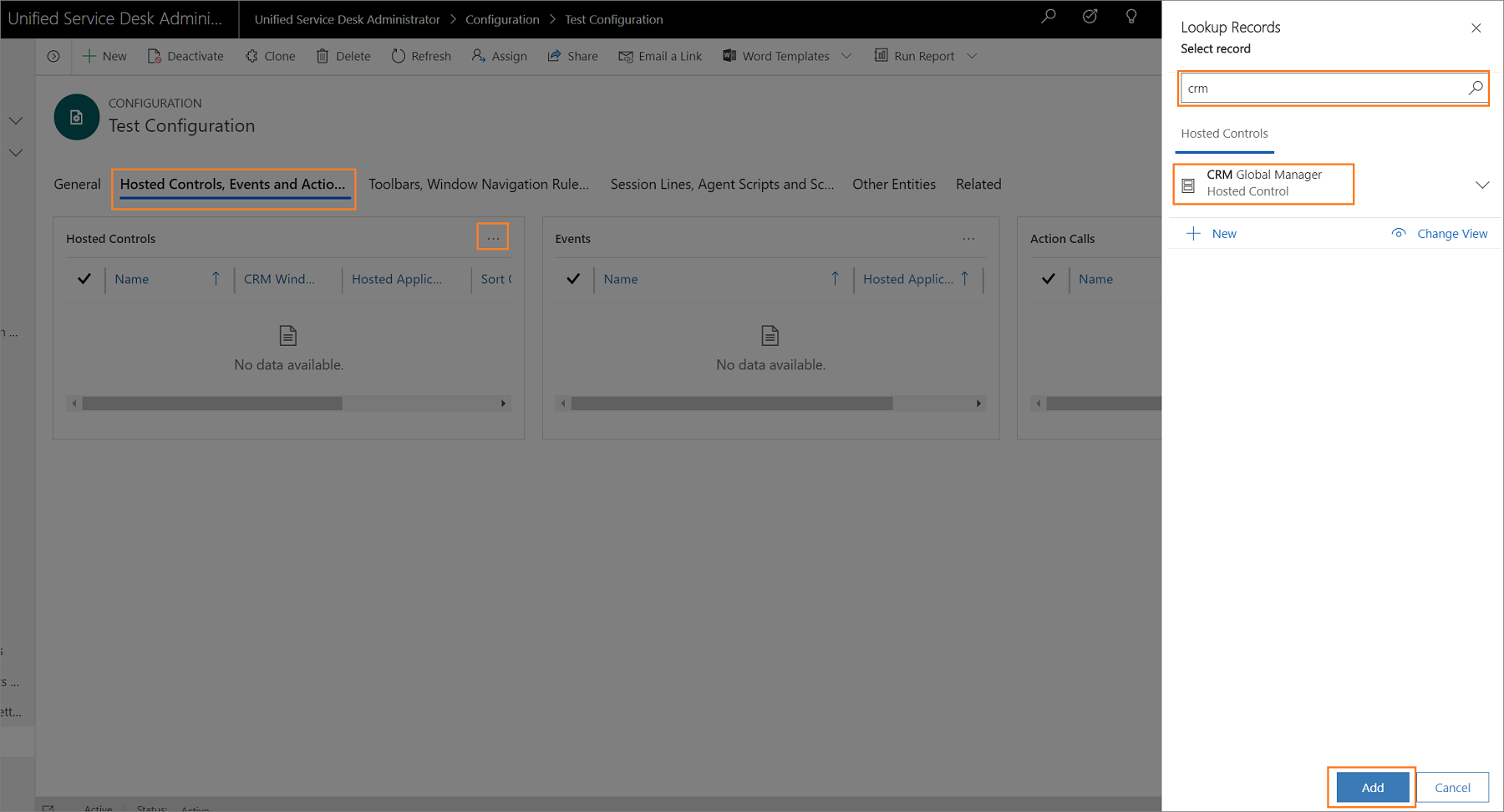
구성 요소를 만든 후 사이트 맵에서 구성을 선택하고 구성 요소를 추가할 레코드를 선택합니다.
탭을 선택하고 구성 요소 섹션에서 추가 명령(...)을 선택하고 기존 <구성 요소 이름> 추가를 선택합니다. 조회 레코드 창이 나타납니다. 검색 상자에 구성 요소 이름을 입력한 다음 추가를 선택합니다.
저장
 을 선택하여 구성을 저장합니다.
을 선택하여 구성을 저장합니다.다른 구성 요소를 구성에 추가하려면 9-13단계를 반복합니다.
중요
호스팅된 컨트롤이 구성에 추가되지 않았거나 패널 레이아웃, 전역 관리자 및 연결 관리자 호스팅된 컨트롤과 같은 특정 호스팅된 컨트롤이 추가되지 않은 경우 할당된 사용자에게 Unified Service Desk 클라이언트 응용 프로그램 창이 표시될 수 있습니다.. 샘플 구성을 만드는 방법에 대한 자세한 내용은 연습 1: 간단한 에이전트 응용 프로그램 빌드를 참조하십시오.
구성을 기본값으로 설정합니다.
구성 레코드의 기본값 속성을 사용하여 기본값으로 구성을 식별할 수 있습니다. 그런 다음 구성에 할당되지 않은 모든 사용자는 Unified Service Desk 클라이언트에 로그인할 때 캐시된 기본 구성과 연결된 Unified Service Desk 구성 요소만 갖게 됩니다.
Dynamics 365 인스턴트에 로그인합니다.
아래쪽 화살표를 선택하여 Dynamics 365로 이동합니다.
Unified Service Desk 관리자를 선택합니다.
사이트 맵의 고급 설정 아래에서 구성을 선택합니다.
활성 구성 목록에서 기본값을 만들려는 구성 레코드를 선택합니다.
작업 메뉴에서 기본값으로 설정을 선택합니다.
감사 및 진단을 구성에 연결
구성된 감사 및 진단 레코드를 연결하면 감사 및 진단 레코드에 지정된 감사 및 진단 이벤트만 기록되며 사용자에 대해서만 구성에 할당된 사람입니다. 다음 절차는 구성을 사용하여 기존 감사 및 진단 레코드를 연결하는 방법을 설명 합니다. 감사 및 진단 레코드를 만드는 방법에 대한 자세한 내용은 Unified Service Desk에서 감사 및 진단 구성을 참조하십시오.
Dynamics 365 인스턴트에 로그인합니다.
아래쪽 화살표를 선택하여 Dynamics 365로 이동합니다.
Unified Service Desk 관리자를 선택합니다.
사이트 맵의 고급 설정 아래에서 구성을 선택합니다.
감사 및 진단 레코드를 추가할 구성 레코드를 선택합니다.
검색 상자에 감사 및 진단 레코드의 이름을 입력한 다음 레코드를 선택합니다.
감사 및 진단 레코드를 추가한 후 저장 버튼
 을 선택하여 구성을 저장합니다.
을 선택하여 구성을 저장합니다.
Unified Service Desk 구성에 사용자 할당
Unified Service Desk 구성을 만든 후 구성에 사용자를 할당할 수 있습니다. 구성에 할당된 사용자는 구성에 추가된 Unified Service Desk 클라이언트 응용 프로그램에 있는 구성 요소에만 액세스할 수 있습니다.
Dynamics 365 인스턴트에 로그인합니다.
아래쪽 화살표를 선택하여 Dynamics 365로 이동합니다.
Unified Service Desk 관리자를 선택합니다.
사이트 맵의 고급 설정 아래에서 구성을 선택합니다.
활성 구성 페이지에서 필요한 구성 레코드를 선택합니다. 구성 정의를 열려면 구성 이름을 선택하거나 레코드를 선택한 다음 편집을 선택합니다.
관련 탭을 선택한 다음 할당된 사용자를 선택합니다. 이제 기존 사용자에게 구성을 할당하거나 새 사용자를 만들고 구성을 할당할 수 있습니다.
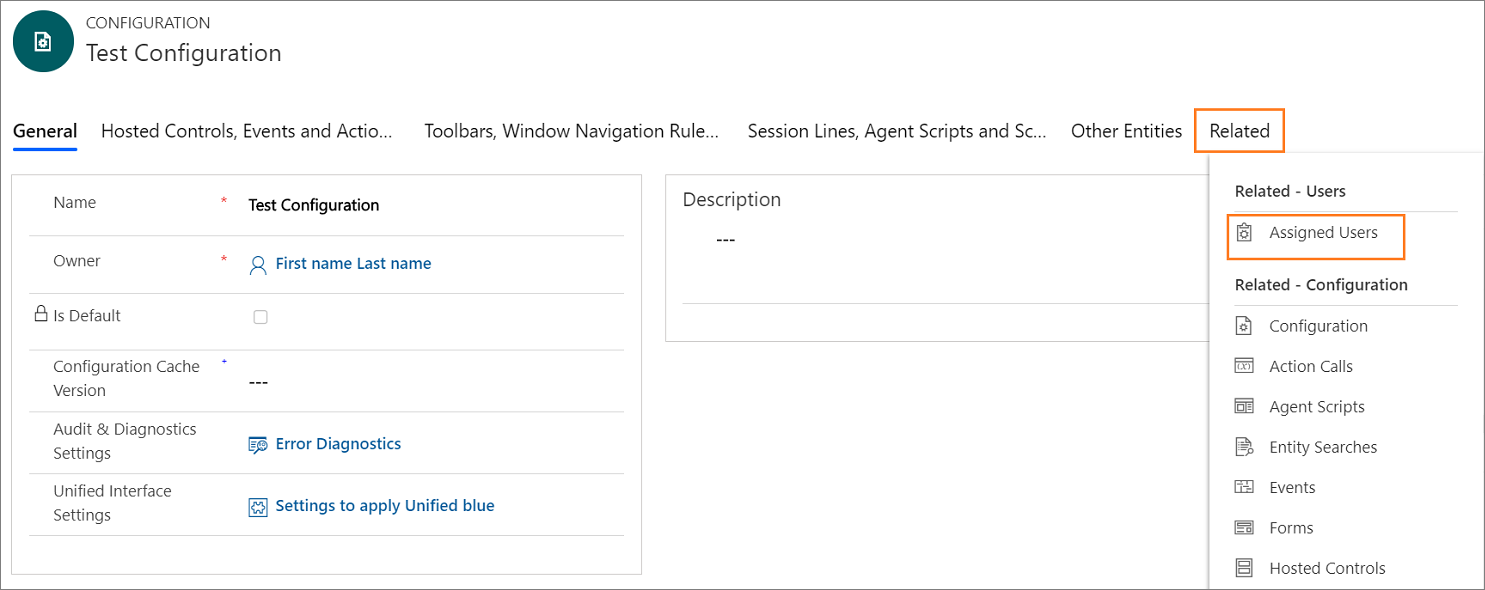
기존 사용자 추가를 선택합니다. 조회 레코드 창이 나타납니다.
검색 상자에 필요한 사용자 이름을 입력한 다음 검색을 선택합니다. 이제 목록에서 사용자를 선택하고 추가를 선택합니다.
저장 단추
 를 선택하여 변경 사항을 저장합니다.
를 선택하여 변경 사항을 저장합니다.이름 열 아래에서 사용자 이름을 선택하는 경우 사용자 레코드가 열리고 Unified Service Desk 구성이 USD 구성 필드의 사용자에게 할당되었는지 확인할 수 있습니다.
사용자는 오직 한 구성에만 할당될 수 있습니다. 사용자를 다른 구성에 할당하려면 기존 구성에서 사용자를 제거해야 합니다.
구성에서 사용자 제거
구성에서 제거하려는 사용자 에이전트에 대한 사용자 양식을 엽니다. 이렇게 하는 한가지 방법은 설정>보안>사용자를 통하는 것입니다.
사용자 양식에서 USD 구성을 선택합니다.
다음 양식을 저장하고 구성을 제거하려면 삭제 키를 누릅니다.
구성 복제
복제 구성을 복사할 수 있습니다. 이를 통해 기존 구성과 해당 관계를 빠르게 복사하여 다른 구성에 사용할 수 있습니다. 사용자 수는 단일 구성에만 속하므로 구성과 관련된 모든 사용자가 복제된 구성을 사용하여 연결됩니다.
Dynamics 365 인스턴트에 로그인합니다.
아래쪽 화살표를 선택하여 Dynamics 365로 이동합니다.
Unified Service Desk 관리자를 선택합니다.
사이트 맵의 고급 설정 아래에서 구성을 선택합니다.
활성 구성 페이지에서 복제하려는 구성 레코드를 선택합니다.
작업 메뉴에서 복제를 선택합니다.
기존 구성 복제 대화 상자에서 복제를 선택합니다.